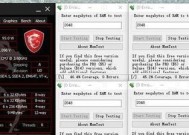笔记本怎么安全拔出移动硬盘?正确步骤是什么?
- 电脑常识
- 2025-04-20
- 4
- 更新:2025-04-09 02:17:04
随着科技的飞速发展,移动硬盘成为我们日常工作和生活中不可或缺的存储设备。它方便快捷,能够轻松实现大量数据的存储与传输。然而,在使用笔记本电脑时,如何正确安全地拔出移动硬盘,以避免数据丢失或硬件损坏,是我们必须掌握的基本技能。本文将详细介绍笔记本安全拔出移动硬盘的正确步骤及相关注意事项,帮助您保护个人数据安全。
安全拔出移动硬盘的重要性
在进行硬盘拔出之前,我们需要了解其重要性。若在数据传输过程中强行拔出移动硬盘,可能会导致数据损坏或丢失,更严重的甚至会造成硬盘文件系统的损坏,影响硬盘寿命。了解正确的拔出步骤至关重要。

步骤一:关闭所有正在使用移动硬盘的程序
在拔出移动硬盘之前,首先应确保没有任何程序正在使用该硬盘。这包括关闭正在打开的文件、退出复制或移动文件的操作,并确保没有程序在后台运行并访问硬盘。通常可以通过任务管理器查看并结束相关进程。
```plaintext
提示:在Windows系统中,可以通过按“Ctrl+Alt+Delete”打开任务管理器,在进程中查找并结束使用移动硬盘的程序。
```
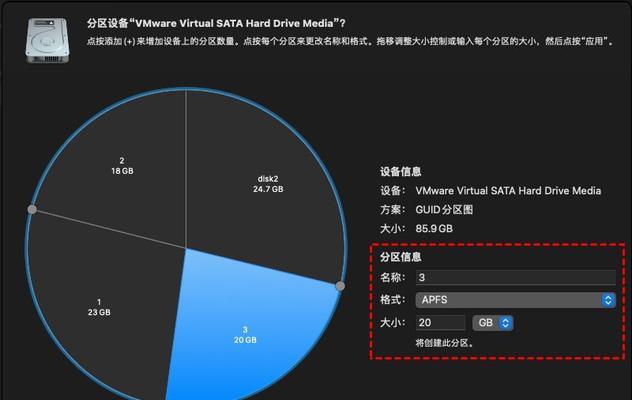
步骤二:使用“安全移除硬件”功能
在确保没有任何程序使用移动硬盘后,下一步是使用操作系统的“安全移除硬件”功能。在Windows系统中,通常在任务栏右下角的系统托盘里,有一个绿色箭头图标,代表“安全移除硬件和弹出媒体”。右击该图标,选择您想要拔出的移动硬盘,然后点击“弹出”。
```plaintext
注意:在Mac系统中,可以在屏幕右上角打开下拉菜单,找到移动硬盘图标,点击“弹出”。
```
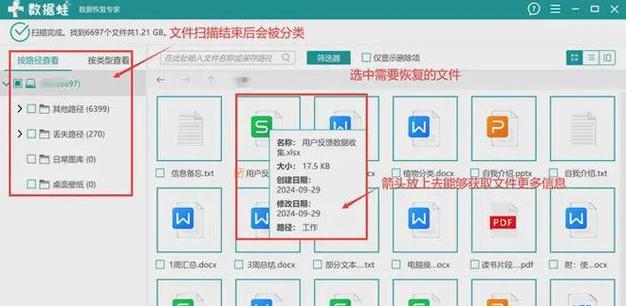
步骤三:等待系统提示“可以安全移除”
当您执行了“安全移除硬件”操作后,系统需要一定时间处理。请耐心等待,直到系统托盘的图标消失或系统弹出提示,表明硬盘已安全,此时方可拔出移动硬盘。
```plaintext
提示:请不要在硬盘图标未消失或未得到系统提示时强行拔出移动硬盘。
```
步骤四:拔出移动硬盘
在确认系统提示移动硬盘可以安全拔出后,您可轻轻握住移动硬盘的连接线,平稳地从笔记本电脑的USB接口中拔出。务必保证在拔出过程中,移动硬盘没有晃动或受到任何外力冲击。
```plaintext
注意:移动硬盘在工作时,尤其是读写操作时,内部磁头可能在移动,强行拔出可能会损坏硬盘。请务必在硬盘静止时再拔出。
```
常见问题解答
问题一:如果我没有使用“安全移除硬件”功能,直接拔出移动硬盘会怎样?
不遵循正确的拔出步骤直接拔出移动硬盘,可能会导致数据损坏或文件丢失。系统可能没有足够时间关闭文件,移动硬盘中的数据可能还处于待写入状态,这会造成数据不完整或损坏。
问题二:如果在移动硬盘工作时,如文件正在复制中,突然拔出会有何后果?
如果在移动硬盘工作时,如文件正在复制中,突然拔出移动硬盘,最严重的后果是数据丢失。可能会对硬盘的文件系统造成损坏,导致硬盘出现逻辑错误,甚至需要重新格式化硬盘。
问题三:为什么有时候在安全移除后,系统还会弹出警告,提示无法安全移除?
这可能是因为系统中有隐藏的程序仍在使用移动硬盘。请检查是否有任何程序在后台运行,包括云同步服务、下载工具等,确保它们停止访问移动硬盘后再尝试安全移除。
实用技巧与背景信息
实用技巧:如何快速访问“安全移除硬件”功能?
在Windows系统中,除了通过任务栏的图标操作外,还可以通过“设置”→“设备”→“自动播放”→“其他自动播放选项”,勾选“在删除设备前使用弹出命令”选项,从而快速在“我的电脑”中找到移动硬盘并执行弹出操作。
背景信息:移动硬盘的工作原理
移动硬盘的工作原理与内置硬盘相似,但其通过USB或其它接口与电脑连接,便于携带和数据传输。它一般由硬盘驱动器(HDD)或固态驱动器(SSD)构成,配合USB转接电路板实现数据的传输功能。
结语
正确地拔出移动硬盘,是保护数据安全和延长移动硬盘使用寿命的基本操作。遵循本文介绍的步骤,确保在安全的前提下进行数据传输和存储,让您的移动硬盘更高效、更稳定地服务于您的数据管理需求。希望上述内容能够对您有所帮助,若还有其他相关问题,欢迎继续探索和学习。